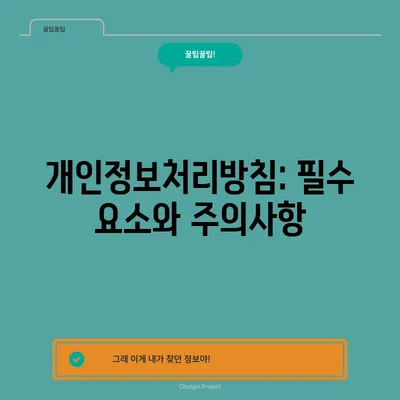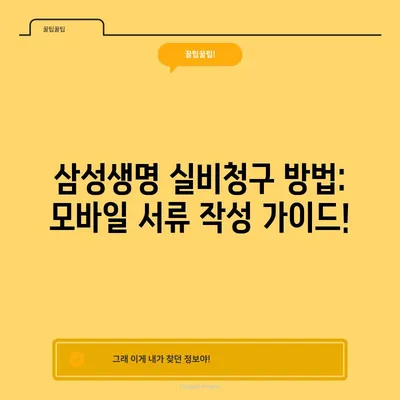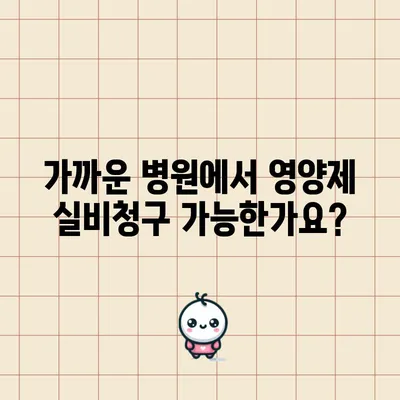창 항상 위로 상단 고정 프로그램: 유용한 기능과 설치 방법
창 항상 위로 상단 고정 Always On Top 프로그램
창 항상 위로 상단 고정(Always On Top 프로그램)을 통해 필수 창을 올려놓고 작업의 효율성을 높이는 방법을 알아보세요.
창 항상 위로 상단 고정 프로그램의 필요성
컴퓨터 작업을 할 때, 사용자는 다양한 프로그램이나 애플리케이션을 동시에 열고 작업하는 경우가 많습니다. 이때, 한 프로그램의 창을 항상 맨 위에 놓고 싶을 때가 있습니다. 예를 들어, 이메일 클라이언트를 사용하면서 동시에 웹 브라우징을 하는 경우, 이메일 창이 웹 페이지에 가려져 불편할 수 있습니다. 이런 상황에서 창 항상 위로 상단 고정 프로그램(Always On Top 프로그램)이 유용합니다. 이 프로그램은 사용자가 선택한 창이 다른 창 위에 항상 있도록 보장합니다. 즉, 필요할 때 항상 그 창을 쉽게 확인할 수 있는 것입니다.
이 프로그램의 사용 이유는 다양합니다. 여러 작업을 동시에 진행하는 환경에서 특정 창이 자주 가려지는 경우, 이를 해결하기 위한 가장 간단한 방법 중 하나입니다. 또한 이 프로그램은 마우스 클릭이나 키보드 단축키로 간단히 설정할 수 있어 사용자의 편의성 또한 높입니다.
| 기능 | 설명 |
|---|---|
| 창 고정 | 선택한 창을 항상 위에 고정하여 다른 창의 간섭을 받지 않도록 함 |
| 투명도 설정 | 고정된 창의 투명도를 조절하여 다른 창과의 조화를 이룸 |
| 최소화/복구 | 고정된 창을 최소화하거나 복구할 수 있는 기능 제공 |
| 단축키 지원 | 특정 기능들을 단축키로 손쉽게 사용할 수 있도록 지원 |
항상 위에 고정하기
항상 위로 고정 기능은 특히 멀티태스킹을 해야 하는 사용자들에게 필수적인 기능입니다. 예를 들어, 온라인 회의 중 화면을 공유하는 경우, 회의 대화창을 항상 위에 올려놓는 것이 좋습니다. 이렇게 하면 발표자는 참가자들의 질문이나 코멘트를 실시간으로 신경 쓸 수 있기 때문입니다.
💡 화면보호기 설정을 간편하게 마스터하는 방법을 알아보세요. 💡
Always On Top 프로그램 설치 및 실행 방법
Always On Top 프로그램은 매우 간단하게 설치할 수 있으며, 심지어 설치 과정이 필요 없는 경우도 많습니다. 프로그램을 다운로드 받은 후, 실행하면 됩니다. 이 프로그램의 파일 크기는 약 0.40MB로 가볍기 때문에 시스템에 부담을 주지 않습니다.
프로그램을 실행하면 작업 표시줄의 시스템 트레이에 아이콘이 표시됩니다. 해당 아이콘을 오른쪽 버튼으로 클릭하면 여러 옵션을 확인할 수 있습니다. 여기서는 프로그램의 사용 방법 안내와 함께 각 기능에 대한 단축키도 확인할 수 있습니다.
다음은 Always On Top의 주요 기능과 단축키입니다:
| 기능 | 단축키 | 설명 |
|---|---|---|
| 항상 위로 고정 | Shift + F2 | 선택한 창을 항상 위에 고정 |
| 항상 위로 고정 해제 | Shift + F3 | 고정된 창을 해제 |
| 창 최소화 | F1 | 현재 창을 최소화 |
| 창 복구 | Shift + F1 | 최소화된 창을 원래 상태로 복구 |
| 창 위치 조정 | Shift + F4 | 고정된 창의 크기와 위치 조정 |
| 창 투명도 설정 | Shift + F5 | 고정된 창의 투명도 설정 |
이러한 간단한 설정을 통해 동시에 여러 작업을 효율적으로 수행할 수 있습니다.
프로그램 활용 예시
전문가들이 개발이나 디자인 작업을 할 때, 코드 편집기와 미리보기 창을 동시에 사용하는 경우가 많습니다. 이때, 코드 편집기를 항상 위에 고정해 두면 실시간으로 결과를 확인하면서 작업할 수 있어 업무 효율성이 높아집니다. 예를 들어, 웹 디자이너는 디자인 소프트웨어와 제조 프로그램을 동시에 열어 두고 작업할 수 있습니다. 이 프로그램을 사용하면 디자인 소프트웨어에서 디자인을 수정하면서 즉각적으로 웹 페이지에서 변화를 확인할 수 있습니다.
창 고정의 부작용 및 주의 사항
물론 모든 기능에는 장단점이 있습니다. Always On Top 프로그램을 사용하여 특정 창을 고정하면, 이 창이 다른 모든 작업의 방해가 될 수도 있습니다. 특히, 고정된 창이 너무 큰 경우에는 작업 공간이 좁아지는 결과를 초래할 수 있으니 주의해야 합니다. 따라서 꼭 필요한 창만 고정해 사용하는 것이 가장 바람직합니다.
프로그램 사용 시 소소한 팁
- 필요한 창만 고정 : 여러 창을 동시에 고정하기보다, 작업에 꼭 필요한 창만 고정해 두는 것이 좋습니다.
- 주기적인 투명도 조정 : 꼭 필요할 때만 창을 고정하고, 때로는 투명도를 조정하여 업무 효율을 높일 수 있습니다.
- 단축키 활용 : 단축키를 적극 활용하여 필요한 기능을 빠르게 접근할 수 있게 설정합니다.
결론
Always On Top 프로그램을 통해 특정 창을 항상 위에 고정하면 멀티태스킹 시 매우 유용합니다. 이 프로그램은 간단한 설치와 직관적인 사용 방식으로 여러분의 작업 효율성을 극대화할 수 있습니다. 필요한 프로그램을 선택하고, 주어진 기능을 잘 활용해 보세요. 항상 위에 고정함으로써 좀 더 편리하게 작업할 수 있을 것입니다.
💡 윈도우10 화면보호기를 쉽게 설정하는 방법을 알아보세요. 💡
자주 묻는 질문과 답변
💡 변동지출을 쉽게 관리하는 방법을 알아보세요. 💡
1. Always On Top 프로그램은 무료인가요?
네, Always On Top 프로그램은 무료로 제공되는 응용 프로그램입니다. 다운로드 후 즉시 사용할 수 있습니다.
2. 설치 과정이 복잡한가요?
아니요, 프로그램은 설치 과정이 필요 없거나 매우 간단하여 다운로드 후 실행하면 됩니다.
3. 어떤 운영체제에서 사용할 수 있나요?
주로 Windows 10에서 사용할 수 있으며, 이전 버전의 Windows에서도 작동할 수 있습니다.
4. 고정된 창을 동시에 여러 개 설정할 수 있나요?
기술적으로 가능하지만, 너무 많은 창을 고정하게 되면 오히려 불편할 수 있으니 필요한 창만 고정하는 것이 좋습니다.
5. 프로그램이 시스템 자원에 영향을 미칠까요?
Always On Top 프로그램은 약 0.40MB로 가벼운 파일 크기를 가지고 있어 시스템 자원에 큰 영향을 주지 않습니다.
창 항상 위로 상단 고정 프로그램: 유용한 기능과 설치 방법
창 항상 위로 상단 고정 프로그램: 유용한 기능과 설치 방법
창 항상 위로 상단 고정 프로그램: 유용한 기능과 설치 방법